【FLASHBACK FONT OCR-B OpenType/TrueType】インストール方法 / アンインストール・削除方法
この度は株式会社フラッシュバックジャパン取扱【FLASHBACK FONT OCR-B OpenType/TrueType】をご利用頂き誠にありがとうございます。
ここでは【FLASHBACK FONT OCR-B OpenType/TrueType】のインストール方法、アンインストール・削除方法をご紹介致します。下記リンクより、ご覧ください。
【FLASHBACK FONT OCR-B OpenType/TrueType】インストール方法 / アンインストール・削除方法
インストール方法
アンインストール・削除方法
インストールファイルについて
パッケージ版:CD-ROMに収録するインストールファイルをご利用ください。
ダウンロード版:お客さまのマイアカウント>ライセンス>シリアルNo.のブロックの【OCR-Bフォントファイル ダウンロード】のリンクからダウンロードの上、ご利用ください。
FLASHBACK FONT OCR-B OpenType/TrueType <Windows> インストール方法
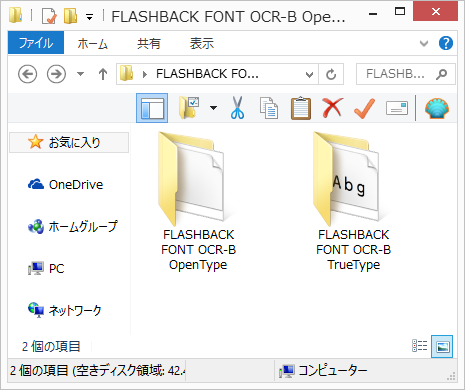
FLASHBACK FONT OCR-B OpenType/TrueType のフォントファイルを表示します。
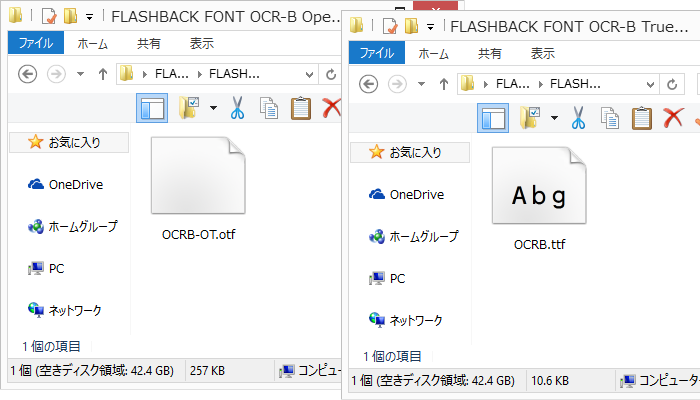
FLASHBACK FONT OCR-B OpenType のフォントファイルのファイル名は、「OCRB-OT.otf」です。
FLASHBACK FONT OCR-B TrueType のフォントファイルのファイル名は、「OCRB.ttf」です。
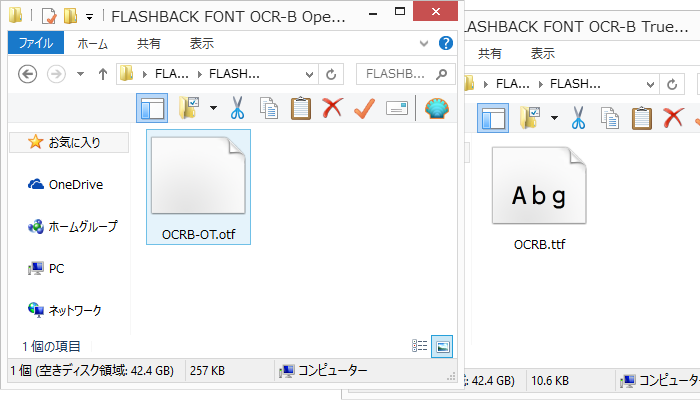
インストールするフォントファイルをダブルクリックします。
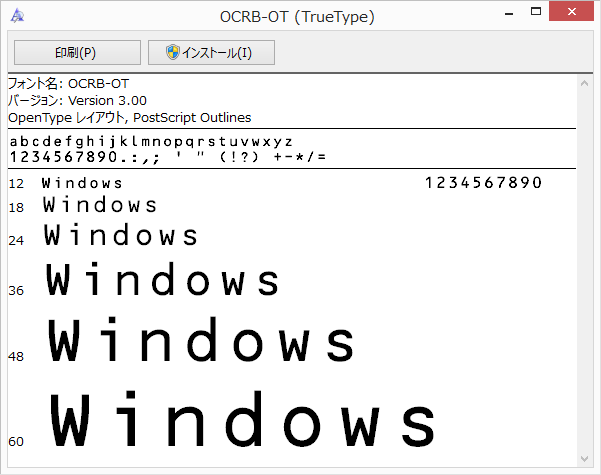
Windows のフォントビューアーが起動します。
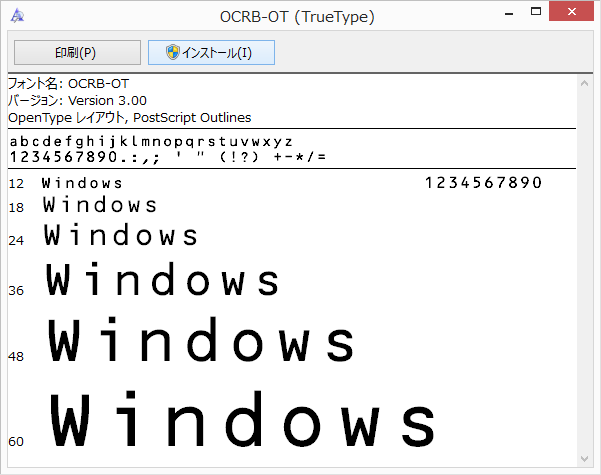
Windows のフォントビューアーのインストールボタンをクリックします。
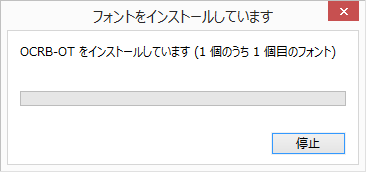
フォントがインストールされます。
確認画面が閉じると、インストールは完了です。

インストールされたフォントを確認してみます。
Windows のスタートメニューから、コントロールパネルを選択します。
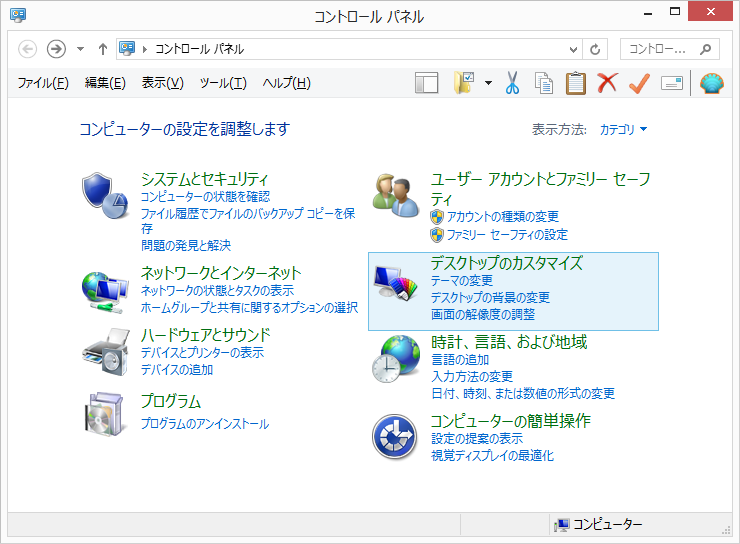
コントロールパネルのデスクトップのカスタマイズをクリックします。
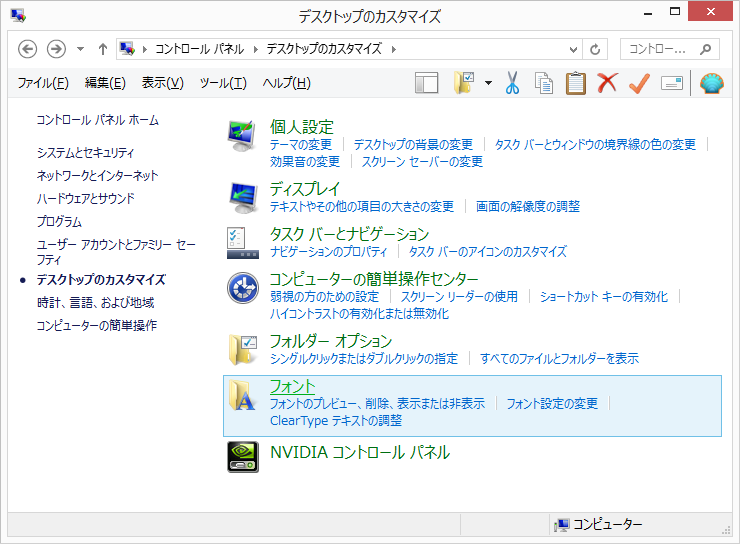
フォントをクリックします。
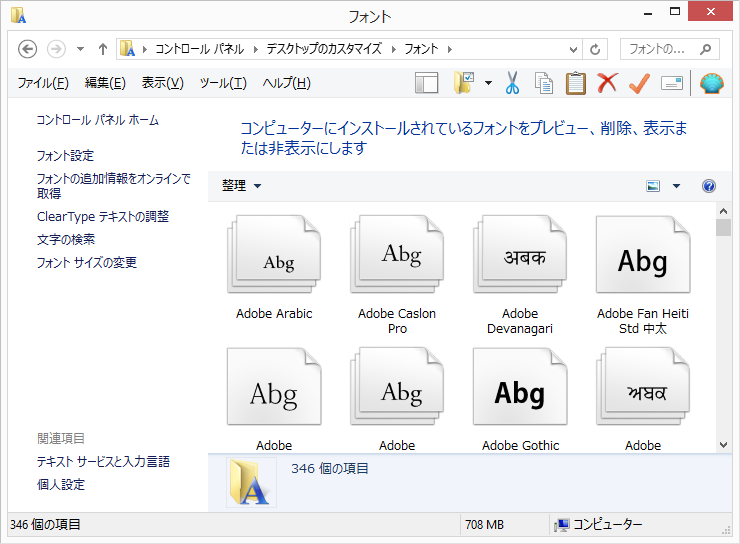
フォントコントロールパネルが表示されます。
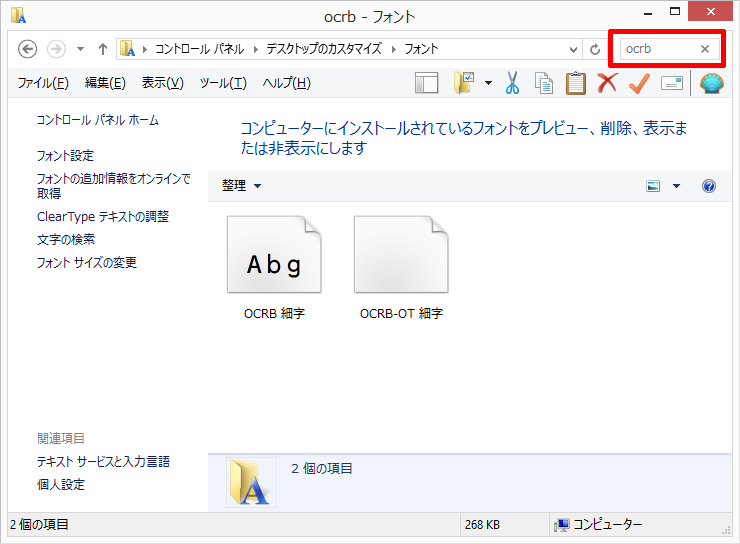
フォントの検索に「ocrb」と入力してリターンキーを押します。
ファイル名「ocrb」のフォントが表示されます。
FLASHBACK FONT OCR-B OpenType の表示名は、「OCRB-OT 細字」です。
FLASHBACK FONT OCR-B TrueType の表示名は、「OCRB 細字」です。
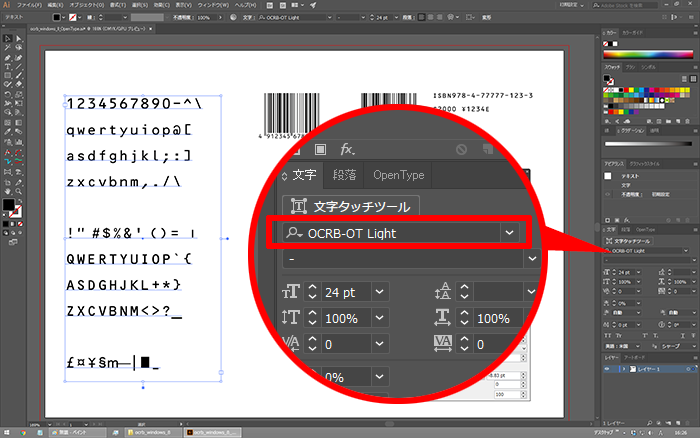
アプリケーションにて FLASHBACK FONT OCR-B OpenType/TrueType を使用してみます。
Illustrator の場合、メニューのウインドウ>書式>文字 より、フォントスタイルを選択します。
FLASHBACK FONT OCR-B OpenType は、「OCRB-OT. Light」または「OCRB-OT」です。
FLASHBACK FONT OCR-B TrueType は、「OCRB」です。
FLASHBACK FONT OCR-B OpenType と FLASHBACK FONT OCR-B TrueType のフォントデザインは共通です。
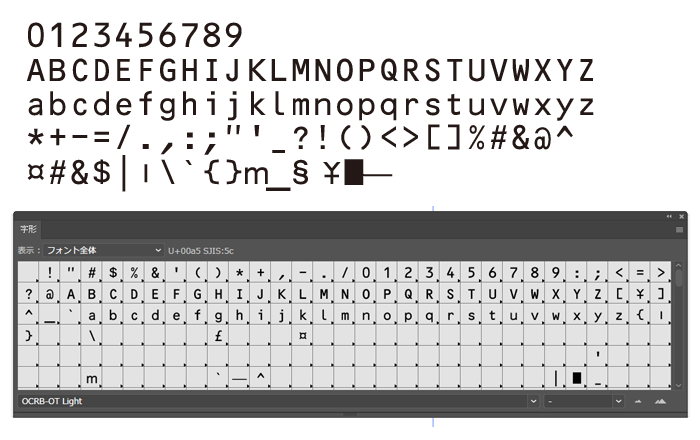
OSやアプリケーションなど、使用される環境によって、LASHBACK FONT OCR-B OpenType / TrueType 入力方法一覧の入力方法では入力できない場合があります。
その際は、使用環境のFEP (かな漢字変換ソフト) の文字パレット (IMEの文字コード表や、ATOKの文字パレットなど) を使って入力してください。
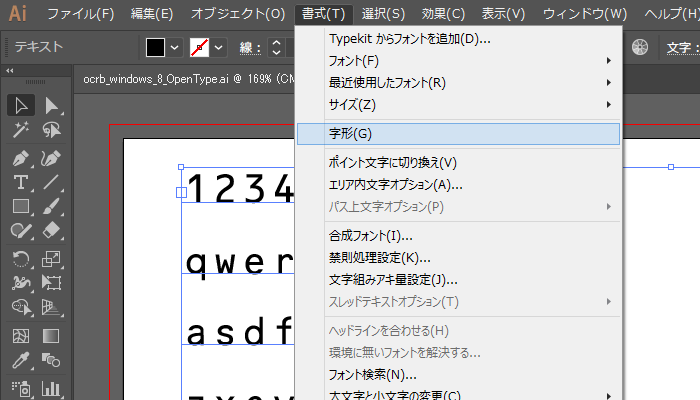
Illustrator の場合、Illustrator メニューの書式>字形にて 文字パレットを表示できます。
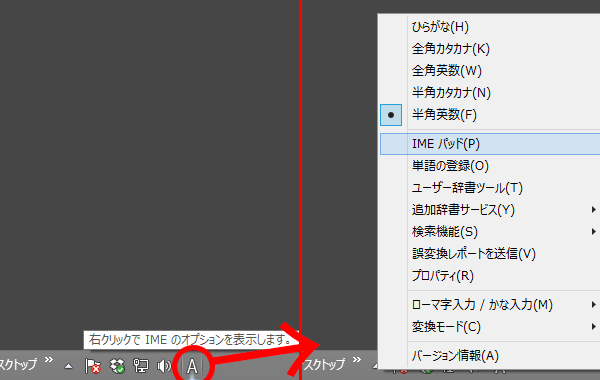
ワードパッド、メモ帳などの場合、Microsoft IME (日本語入力システム (IME)) メニュー>IMEパッド (IMEパッド – 文字一覧)にて 文字パレットを表示できます。
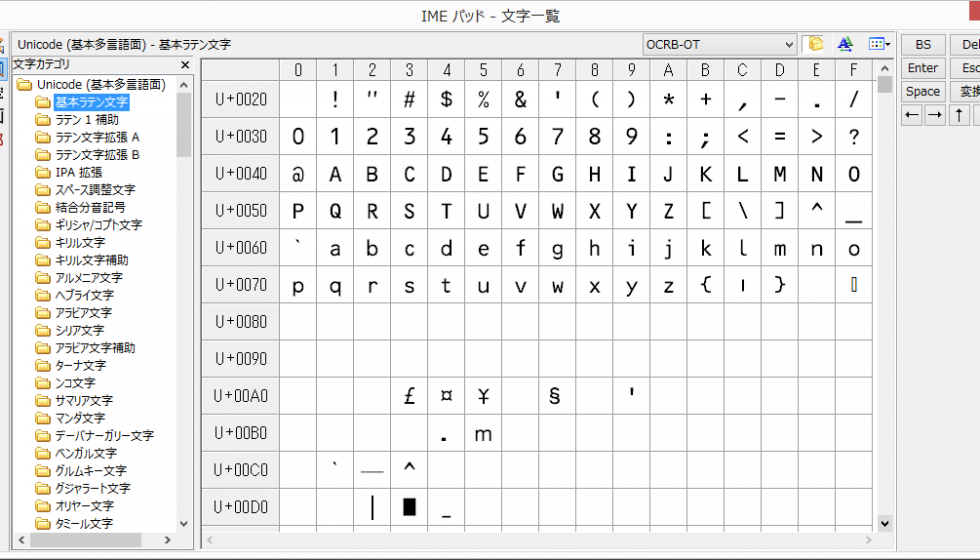
(そのほかのIMEの場合は、各IMEの文字パレットをご利用ください)
FLASHBACK FONT OCR-B OpenType/TrueType <Windows> アンインストール・削除方法
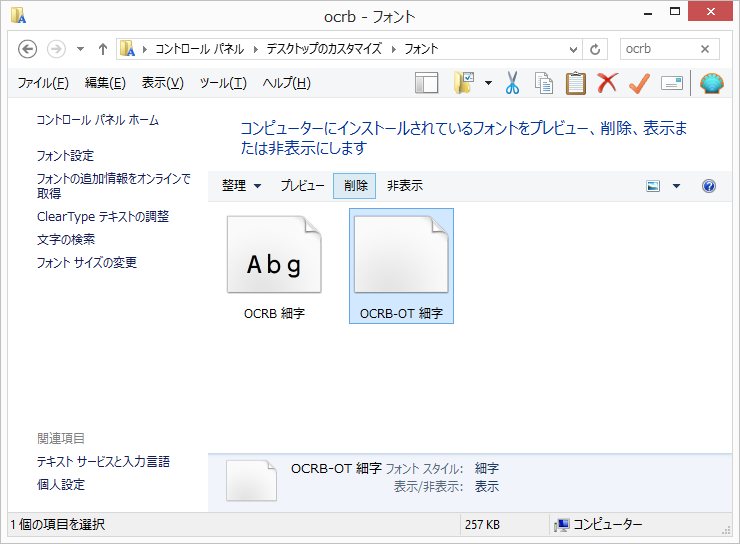
フォントコントロールパネルから、FLASHBACK FONT OCR-B OpenType/TrueType を表示します。
アンインストールするフォントを選択し、削除をクリックします。
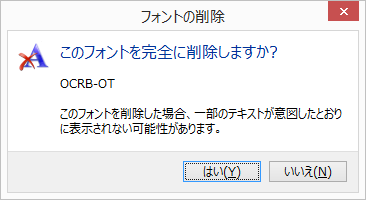
フォントの削除の確認画面が表示されます。
はいをクリックすると、フォントがアンインストールされます。
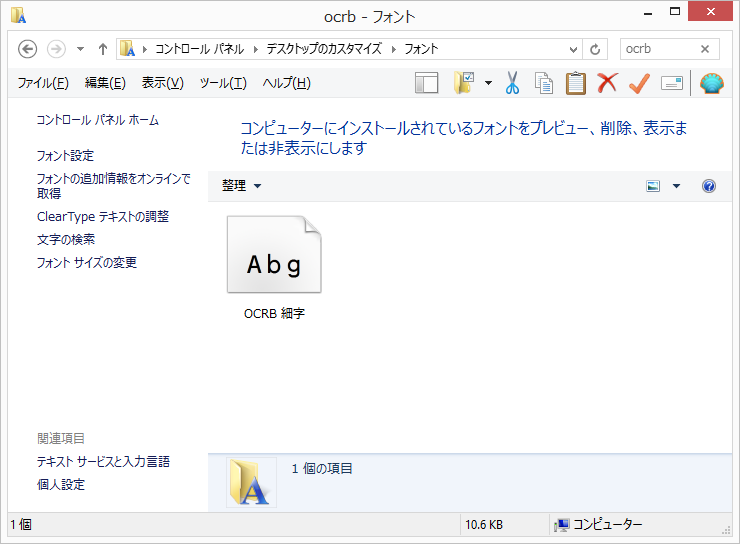
フォントコントロールパネルでのフォントの表示がなくなります。
以上でアンインストールは完了です。
FLASHBACK FONT OCR-B OpenType/TrueType <Mac> インストール方法
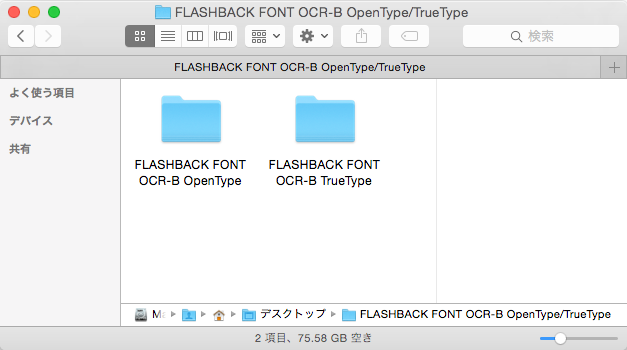
FLASHBACK FONT OCR-B OpenType/TrueType のフォントファイルを表示します。
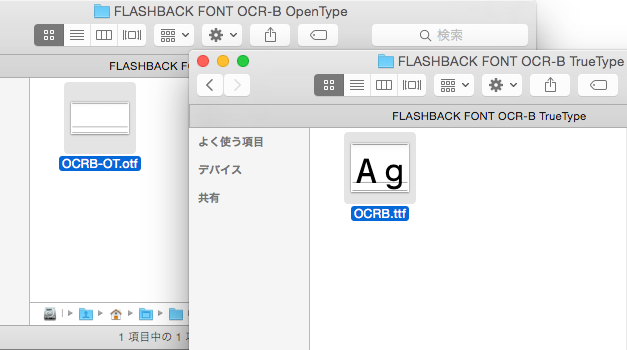
FLASHBACK FONT OCR-B OpenType のフォントファイルのファイル名は、「OCRB-OT.otf」です。
FLASHBACK FONT OCR-B TrueType のフォントファイルのファイル名は、「OCRB.ttf」です。
インストールするフォントファイルをダブルクリックします。
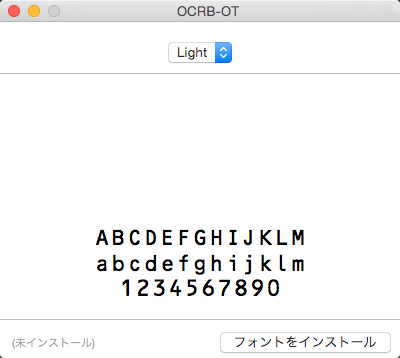
Font Book が起動します。
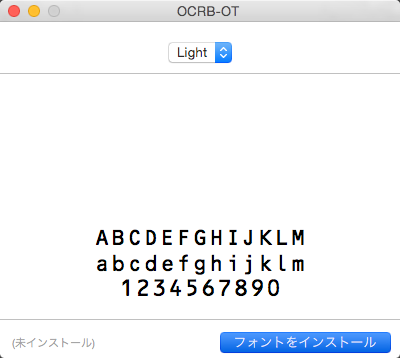
Font Book の「フォントをインストール」をクリックします。
フォントがインストールされます。
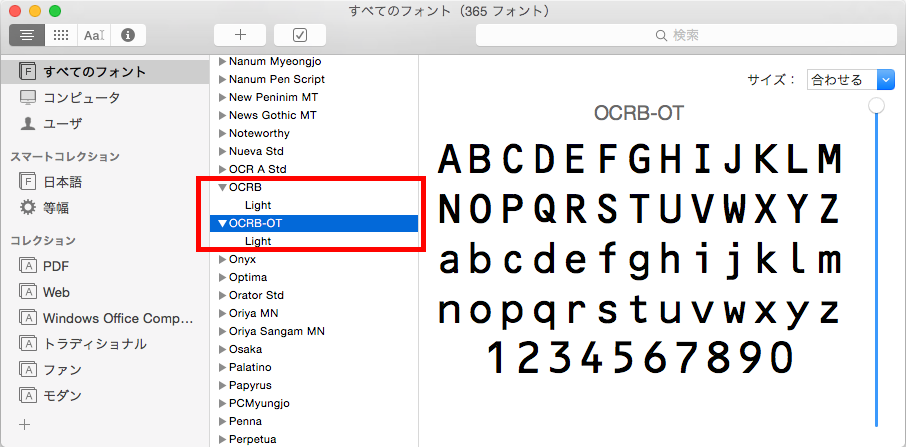
フォントのインストールが完了すると、Font Book の一覧にインストールしたフォントが追加表示されます。
FLASHBACK FONT OCR-B OpenType の表示名は、「OCRB-OT」です。
FLASHBACK FONT OCR-B TrueType の表示名は、「OCRB」です。
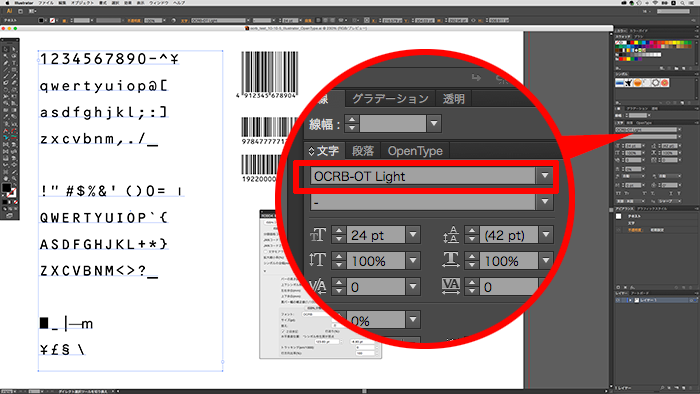
アプリケーションにて FLASHBACK FONT OCR-B OpenType/TrueType を使用してみます。
Illustrator の場合、メニューのウインドウ>書式>文字 より、フォントスタイルを選択します。
FLASHBACK FONT OCR-B OpenType は、「OCRB-OT. Light」または「OCRB-OT」です。
FLASHBACK FONT OCR-B TrueType は、「OCRB」です。
FLASHBACK FONT OCR-B OpenType と FLASHBACK FONT OCR-B TrueType のフォントデザインは共通です。
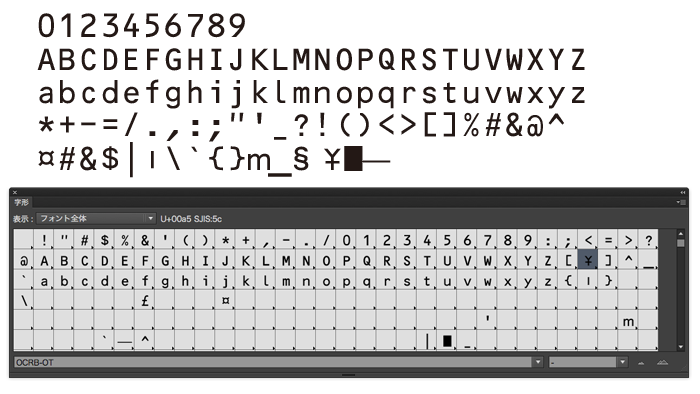
OSやアプリケーションなど、使用される環境によって、LASHBACK FONT OCR-B OpenType / TrueType 入力方法一覧の入力方法では入力できない場合があります。
その際は、使用環境のFEP (かな漢字変換ソフト) の文字パレット (IMEの文字コード表や、ATOKの文字パレットなど) を使って入力してください。
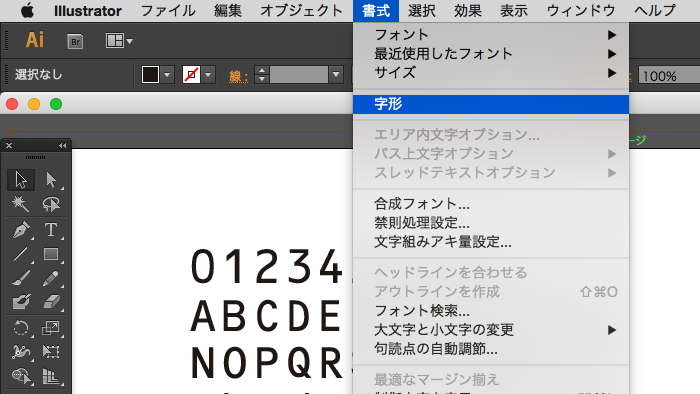
Illustrator の場合、Illustrator メニューの書式>字形にて 文字パレットを表示できます。
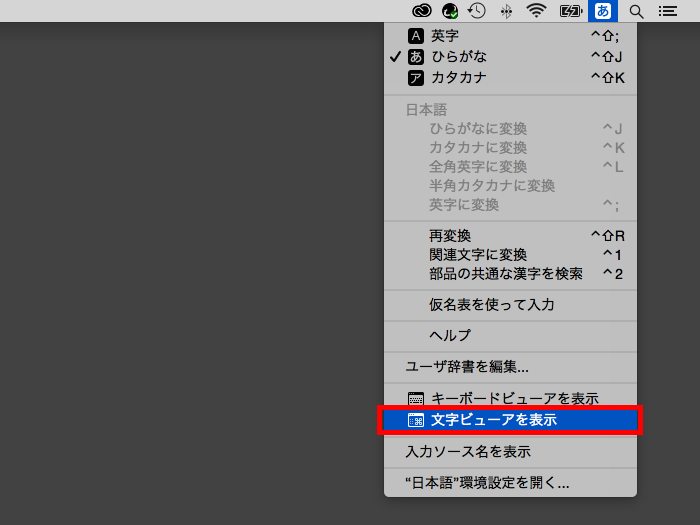
テキストエディットなど、その他ソフトウェアでの文字入力には、文字ビューアを活用できます。
※メニューバーに文字ビューアが表示されない場合、Mac のシステム環境設定>キーボード>「メニューバーにキーボードビューアと文字ビューアを表示」をチェックします。
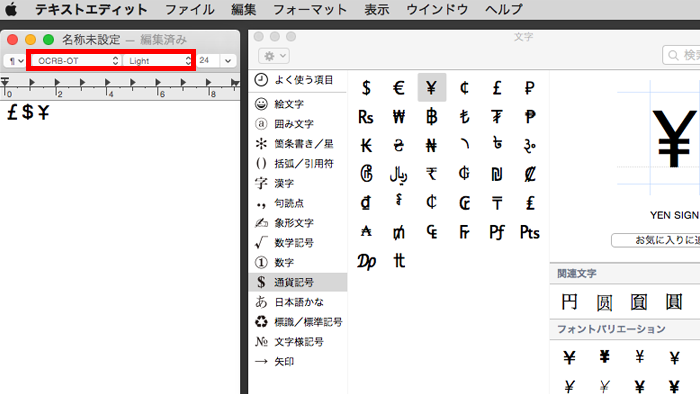
テキストエディットの書類を作成し、フォントを「OCRB-OT」または「OCRB」に設定します。
文字ビューアにて入力文字を表示し、ダブルクリックします。
テキストエディットの書類にダブルクリックした文字が入力されます。
※「OCRB-OT」「OCRB」のフォントにない文字を入力した場合、「OCRB-OT」「OCRB」以外のフォントに置き換えられます。
※テキストエディットの場合、テキストエディットのメニューの 編集>「絵文字と記号」からも文字ビューアにアクセスできます。(OSのバージョンによっては未対応です)
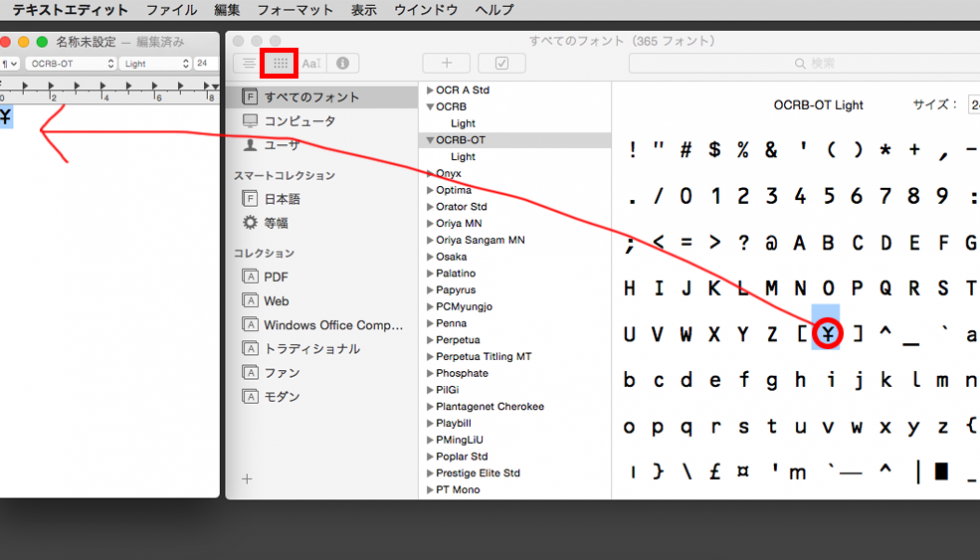
また Font Book の文字一覧を活用できます。
Font Book にて入力文字を表示、選択し、テキストエディットの書類にドラッグ&ドロップします。
ドラッグ&ドロップした文字が入力されます。(OSのバージョンによっては未対応です)
FLASHBACK FONT OCR-B OpenType/TrueType <Mac> アンインストール・削除方法
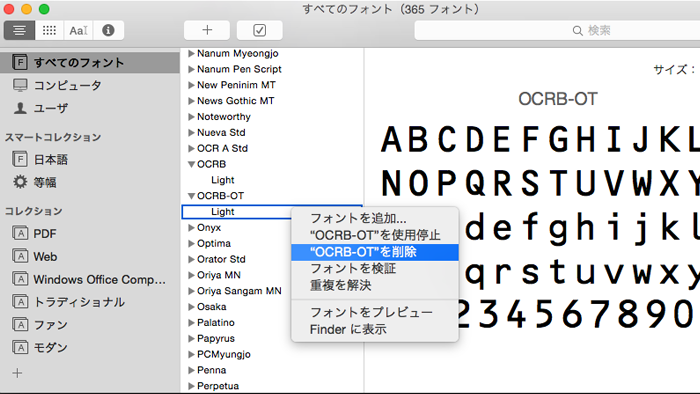
Font Book を起動し、FLASHBACK FONT OCR-B OpenType/TrueType を表示します。
アンインストールするフォント名を選択し、右クリックまたは control + クリックします。
フォントのサブメニューが表示されますので、「OCRB-OTを削除」または「OCRBを削除」を選択します。
(OSのバージョンによっては「OCRB-OTを取り除く」または「OCRBを取り除く」を選択します。)
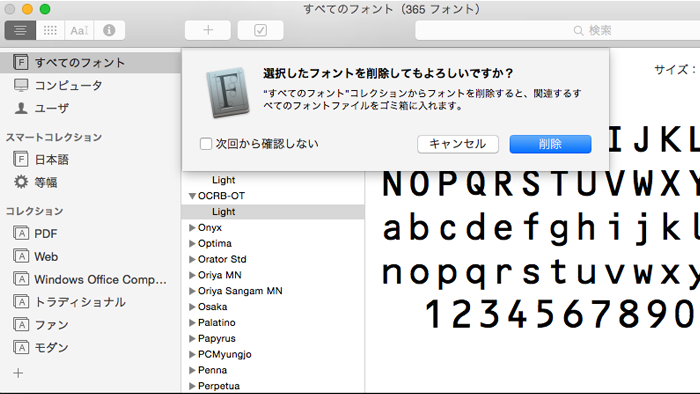
「選択したフォントを削除してもよろしいですか?」のメッセージが表示されます。
「削除」をクリックすると、フォントがアンインストールされます。
(OSのバージョンによっては「選択したフォントを取り除いてもよろしいですか?」のメッセージが表示されます。
「取り除く」をクリックすると、フォントがアンインストールされます。)
※アンインストール・削除されたフォントファイルは、ゴミ箱へ移動します。
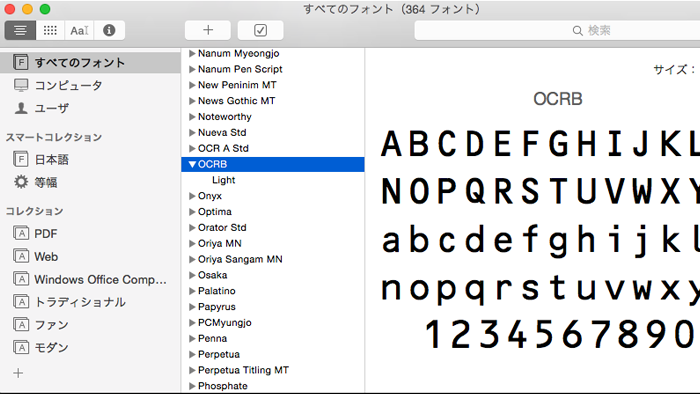
削除されたフォントは、Font Book での表示がなくなります。
削除されたフォントを完全に捨てる場合は、コンピュータを再起動した後、ゴミ箱を空にします。
以上でアンインストールは完了です。
ユーザー登録について
製品のユーザー登録をして頂いたお客さまのE-mailアドレスに、アップデートなどの案内をお知らせしております。
お手数ですが、以下Webフォームより製品のユーザー登録をお願い申し上げます。
【フラッシュバックジャパン取扱製品】ユーザー登録・変更フォーム
※パッケージ版:納品時は未登録です。ご登録をお願い致します。
※ダウンロード版:納品時に登録が完了しています。
登録内容に変更がありました際は、ユーザー登録の変更をお願い致します。
テクニカルサポートについて
製品のテクニカルサポートは、以下の窓口にて承ります。